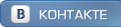18:58 Трюки в Photoshop: Создание окружности | |
Как бы банально не звучало название этого урока фотошоп, он будет полезен абсолютно всем пользователям. Согласитесь, очень часто нам приходится создавать окружности разного диаметра и толщины, и бывают моменты, когда эти окружности необходимо увеличить либо уменьшить в размере, что непременно приводит к потере качества изображения. В этом уроке я покажу Вам, как избежать этого Как многие знают, самый простой способ создать окружность в фотошоп – это с помощью инструмента Elliptical Marquee Tool создать область выделения и добавить обводку необходимой толщины Edit > Stroke.
Но этот вариант плох в том случае, если впоследствии придется изменить размер окружности. Особенно, если ее необходимо будет увеличить. Эти манипуляции непременно приведут к потере качества изображения, потере четкости. И все из-за того, что полученное таким образом изображение является растровым. Мы же, как самые продвинутые, будем использовать другой способ. А именно, применим стильStroke к слою с векторным кругом. Т.е. выберем инструмент Ellipse Tool и, удерживая Shift, создадим круг:
Затем перейдем Layer > Layer Style > Stroke.
И уменьшим параметр Fill в палитре слоев до 0%.
Что мы получили в итоге? Во-первых, сама окружность ровнее:
Во-вторых, при увеличении размера, качество изображения не теряется, т.к. по сути, окружность – это обводка векторного изображения, которое, как Вы знаете, не зависит от размеров.
В-третьих, как видно на предыдущем рисунке, толщина окружности при изменении размеров, как была 10px, так и осталась. Что дает нам возможность полностью контролировать процесс. P. S.Ну что же, как Вы видите, в такой отличной программе, как Adobe Photoshop, еще много чего интересного. | |
|
| |
| Всего комментариев: 0 | |